HP S1931a, S2031, S2031a, S2231, S2231a User Manual [da]
...
S1931a, S2031/S2031a,
S2231/S2231a, S2331/S2331a, S2321a
LCD Skærme
Brugervejledning
© 2010 Hewlett-Packard Development Company, L.P.
Microsoft, Windows og Windows Vista er varemærker eller registrerede varemærker for Microsoft Corporation i U.S.A. og/eller i andre lande.
De eneste garantier for HP produkter og servicer fremgår udtrykkeligt af garantierklæringerne, som følger med sådanne produkter og servicer. Intet heri må fortolkes som udgørende en yderligere garanti. HP er ikke ansvarlig for tekniske eller redaktionelle fejl eller udeladelser heri. Dette dokument indeholder eneretsinformation, som er beskyttet af ophavsret. Ingen del af dette dokument må fotokopieres, reproduceres eller oversættes til et andet sprog uden forudgående, skriftlig tilladelse fra HewlettPackard Company.
2. udgave (marts 2010)
Document Part Number: 603307-002
Vigtige sikkerhedsanvisninger
1.Læs omhyggeligt alle nedenstående anvisninger og gem denne brugervejledning til senere brug.
2.Fjern ledningen fra stikkontakten inden rengøring. Rengør ikke LCD skærmens overflade med væske eller aerosol-rengøringsmidler. Rengør med en fugtig klud.
3.Skub ikke til LCD skærmen med hænderne eller med en hård genstand. Det kan skade kredsløbet og skærmens flydende krystalmolekuler.
4.Udsæt ikke apparatet for vand, regn eller fugt.
5.Anbring ikke apparatet på en ustabil vogn, fod, bordoverflade, hylde osv. Det kan falde ned og blive alvorligt beskadiget.
6.Bloker eller tildæk ikke ventilationsåbningerne med stof eller lignende. Anbring ikke apparatet nær en radiator eller et elektrisk varmeapparat eller på et indelukket sted som f.eks. en boghylde uden tilstrækkelig ventilation.
7.Anbring ikke noget ovenpå el-ledningen. Før ikke el-ledningen, så folk kan træde på den.
8.Stik aldrig noget ind gennem kabinettets åbninger, da det kan berøre farlig højspænding eller forårsage kortslutning, hvilket igen kan medføre brand og elektrisk stød. Pas på ikke at spilde nogen form for væske på skærmen.
9.For at få det bedste billede, følg den foreslåede skærmopløsning ved fastsættelsen af computerens opløsning.
10.Undgå, at det samme billede står på skærmen i lang tid. Det forårsage ældning af de flydende krystalmolekuler i skærmen og dårligt billede.
11.Forlæng skærmens levetid ved at fjerne ledningen fra stikkontakten, hvis skærmen ikke skal bruges i længere tid.
12.Forsøg ikke selv at servicere skærmen. Åbning og fjernelse af dækslerne kan udsætte dig for farlig spænding og andre farer. Alt servicearbejde skal udføres af kvalificerede servicefolk.
13.I følgende tilfælde skal skærmen indleveres til et autoriseret serviceværksted.
a.Når el-ledningen eller stikket er beskadiget eller flosset.
b.Hvis der er trængt væske ind i skærmen.
c.Hvis skærmen har været udsat for regn eller vand.
d.Hvis skærmen har været tabt eller, hvis kabinettet er blevet beskadiget.
e.Når skærmen ikke fungerer normalt, og der behøves service.
1
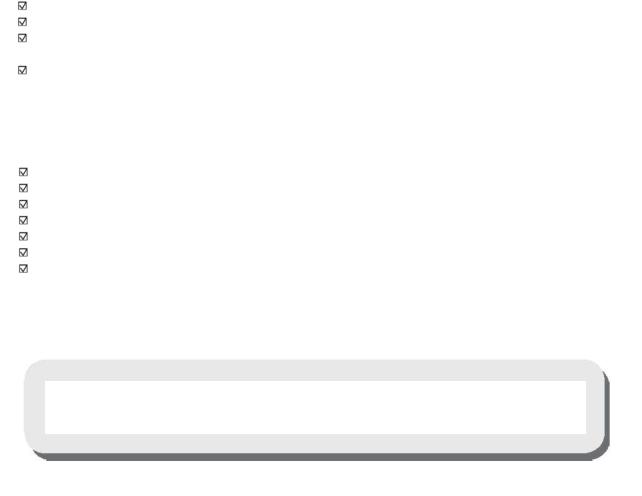
Kapitel 1 Indledning
1.1 Funktioner
OSD (skærmmenu) på flere sprog
Kompatibel med IBM VGA, udvidet VGA, VESA VGA, SVGA, XGA og SXGA tilstande
Kan bruges med mange strømstyrker (vekselstrøm 100-240V 50/60Hz ), hvilket muliggør direkte brug uden nogen indstilling.
“Plug-and-play” VESA DDC1/ 2B standard. Kompatibel med Windows 9x / 2000 / xp / Vista styresystemer
1.2 Tjekliste
Kontroller, at følgende ting er inkluderet med LCD skærmen:  Skærmen (og foden)
Skærmen (og foden)
Nedre del af foden
El-ledning
Signalledning
Brugervejledning
Hurtig-installationsvejledning
Garantibevis
Audiokabel (på udvalgte modeller)
Hvis nogle af disse ting mangler, skal du kontakte forhandleren for teknisk støtte og kundeservice.
Bemærk: Gem al originalemballage inklusive kassen med henblik på senere transport.
2
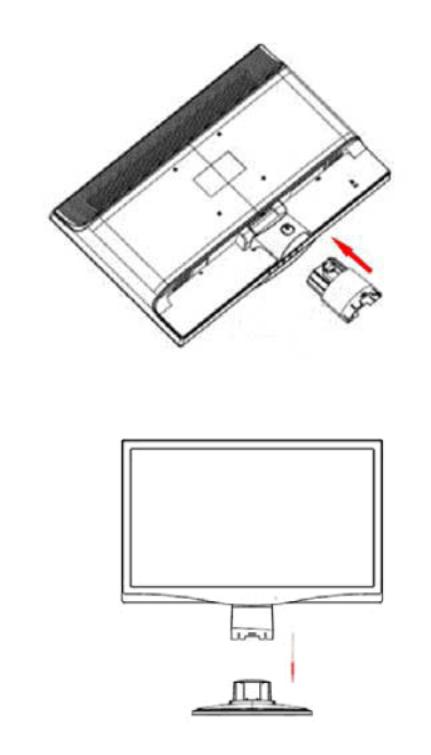
Kapitel 2 Installation
2.1 Montering af foden
Følg nedenstående, illustrerede trin ved montering af foden.
Trin 1
Trin 2
3
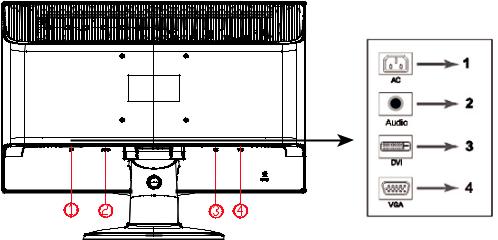
2.2 Forbind skærmen til computeren
1.Sluk for computeren og fjern ledningen fra kontakten.
2.Forbind signalkablets 15-stikben- eller 24-stikbenender til skærmens VGA eller DVI port og til VGA eller DVI OUT stikket bag på computeren. Stram skruerne i begge signalkablets ender.
3.Forbind computerens og skærmens el-ledninger til den nærmeste stikkontakt.
4.Tænd for skærmen og computeren. Hvis skærmen viser et billede, er installationen lykkedes. Hvis der ikke ses et billede, skal alle forbindelser tjekkes.
Pas på: 1. For ikke at skade skærmen under installationen, skal signalkabelforbindelsen foretages, inden el-ledningen forbindes til stikkontakten.
2.Under installationen skal du holde på det forreste af rammen med hænderne for at undgå, at den falder ned og bliver beskadiget.
Oversigt over skærmens porte:
1.AC (vekselstrøm) indgang
2.Audiosignalindgang (udvalgte modeller)
3.DVI signalindgang
4.VGA signalindgang
Forbind audiokablet (udvalgte modeller)
Forbind den indbyggede monitor højtaler til computeren og til audiostikket på bagsiden af monitoren ved hjælp af audiokablet (medfølger på udvalgte modeller).
4
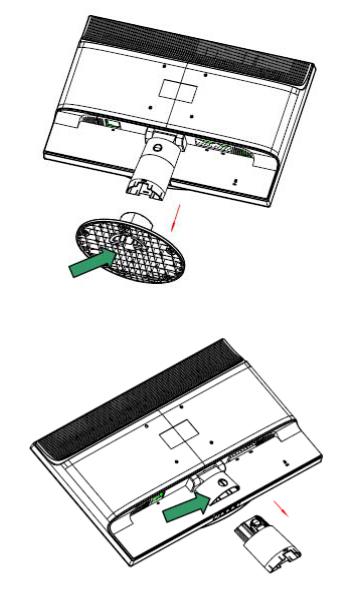
2.3 Demonter foden
1.Tryk på standerens låseknap og fjern foden fra LCD skærmen.
2.Tryk på fodens låseknap og fjern foden fra standeren.
Bemærk: Denne skærm bruger VESA kompatible 100mmx100mm installationsporte.
5
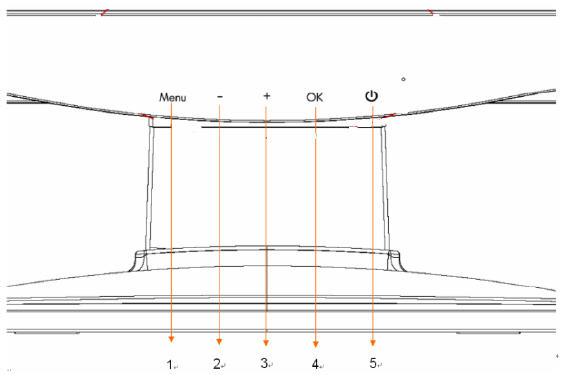
Kapitel 3 Oversigt over skærmen
Oversigt over knapperne på skærmens forside
1.Menuknap (MENU)
2.Vælgeknap – (minus)
3.Vælgeknap + (plus)
4.OK knap (OK)
5.Strømknap (STRØM)
6
Kapitel 4 Betjening
4.1.TÆND/SLUK kontakt
Tryk på denne knap for at tænde og slukke for skærmen. Bemærk: TÆND/SLUK kontakten abryder ikke skærmen fra strømforsyningen. For helt at afbryde fra strømforsyningen, skal stikket fjernes fra kontakten.
4.2.Strømindikator
Strømindikatoren lyser blåt, når skærmen arbejder normalt. Hvis skærmen fungerer i strømsparetilstand, lyser indikatoren gult. Når skærmen er slukket, lyser indikatoren ikke.
4.3.Menufunktioner
Alle nedenstående skærmfunktioner kan indstilles på skærmmenuen (OSD).
1.Hvis skærmen ikke er tændt, tryk på “Power” (“Strøm”) knappen for at tænde for den.
2.Tryk på “Menu” knappen for at aktivere OSD menuen. OSD hovedmenuen vises.
3.For at se hovemenuen eller undermenuen, tryk på “+" på skærmens forside for at rulle op og på “-” for at rulle ned. Tryk derefter på “ok” knappen for at vælge en fremhævet funktion.
Når fremhævelsen når toppen af menuen, fortsætter den til menuens bund. Når fremhævelsen når toppen af menuen, fortsætter den til menuens bund.
4.Indstil den valgte funktion ved at trykke på ”+” eller ”-” knappen.
5.Vælg “Save” (“Gem”) og vend tilbage.
Hvis du ikke vil gemme indstillingen, skal du vælge “Cancel” (”Annuller”) i undermenuen eller "Exit" ("Afslut") i hovedmenuen.
6.Tryk på “Menu” knappen for at lukke OSD menuen.
7

4.4.OSD betjeningsinstruktioner
Ikon |
Hovedmenu funktion |
Undermenu funktion |
Beskrivelse |
|
|
|
|
|
Omskifter for |
|
Når skærmen er forbundet til to aktive og |
|
|
virksomme stereokilder, kan der skiftes |
|
|
video-indgang (kun |
|
|
|
|
mellem de to indgange. Skiftet mellem de |
|
|
nogle modeller) |
|
|
|
|
to signalkilder kan tage nogle sekunder. |
|
|
|
|
|
|
Lysstyrke |
|
Indstilling af skærmens lysstyrke. |
|
|
|
|
|
Kontrast |
|
Indstilling af skærmens kontrast. |
|
|
|
|
|
|
|
Indstilling af skærmbilledet. Sensoren, |
|
Billedstyring |
|
som måler omgivelsernes lysstyrke, kan |
|
|
|
aktiveres/deaktiveres (kun nogle modeller) |
|
|
Auto-adjustment |
Automatisk indstilling af skærmbilledet |
|
|
(Auto-indstilling) |
(kun ved VGA input) |
|
|
|
|
|
|
Horizontal position |
Indstilling af billedets vandrette position |
|
|
(Vandret position) |
(kun VGA input) |
|
|
|
|
|
|
Vertical position (Lodret |
Indstilling af billedets lodrette position (kun |
|
|
position) |
VGA input) |
|
|
|
|
|
|
|
Minimering af lodrette linjer eller bjælker i |
|
|
Clock (Klokke) |
skærmens baggrund. |
|
|
Indstilling af klokken ændrer skærmens |
|
|
|
|
|
|
|
|
vandrette billede (kun VGA input) |
|
|
Clock phase |
Indstilling af skærmens klokkefase. |
|
|
Denne indstilling eliminerer al vandret støj |
|
|
|
(Klokkefase) |
for at give mere livagtige billeder og |
|
|
|
egenskaber (kun VGA input) |
|
|
|
|
8
